نظیمات Intrusion prevention
Intrusion detection and prevention یا IDS/IPS به منزله شناخت هوشمندانه تهدیدات و جلوگیری از نفوذ ان ها به شبکه شما خواهد بود. هرچند این سیستم امنیتی کار پیچیده ای را انجام می دهد اما تنظیمات آن در کریو کنترل براحتی انجام پذیر است.
نکاتی که باید قبل از تنظیم این ویژگی در نظر داشته باشیم:
اموزش نصب ویادگیری کریو کنترل (Kerio Control)- قسمت اول آموزش کریو کنترل (Kerio Control) __ بخش چهارم
آموزش کریو کنترل (Kerio Control) __ بخش دوم آموزش کریو کنترل (Kerio Control) __ بخش پنجم
آموزش کریو کنترل (Kerio Control) __ بخش سوم آموزش کریو کنترل (Kerio Control) __ بخش هفت
- Intrusion prevention بر روی همه اینترفیس هایی که شامل Internet Interfaces باشد اعمال شده و ترافیک های مخرب وارد شده به شبکه را شناسایی و بلاک می کند. باید در نظر داشته باشیم که ارتباطات Local درون LAN و یا بر روی بستر VPN شامل این نظارت و بررسی نمی شوند.
- استفاده از NAT برای استفاده از این ویژگی لازم است.
- Intrusion prevention دارای اولویت بالاتری نسبت به Traffic Rules می باشد و به عبارتی دیگر قبل از Rule های Allow یا Deny بررسی می شود.
برای انجام تنظیمات مربوط به این ویژگی در کریو کنترل مراحل زیر را دنبال کنید:
- در پنل Administration به قسمت Intrusion prevention بروید.
- تیک Enable Intrusion prevention را بزنید.
- حال شما می توانید گزینه سختگیرانه Log and Drop که هم جلوی ورود بسته را گرفته و هم گزارش آن را ثبت می کند، انتخاب کنید. گزینه Log تنها گزارش ورود بسته را ثبت می کند و گزینه Do nothing نیز هیچ کاری نمی کند.
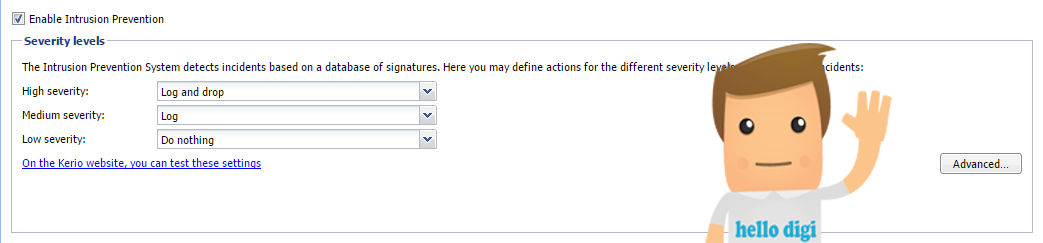
-
تنظیمات Intrusion prevention
Intrusion detection and prevention یا IDS/IPS به منزله شناخت هوشمندانه تهدیدات و جلوگیری از نفوذ ان ها به شبکه شما خواهد بود. هرچند این سیستم امنیتی کار پیچیده ای را انجام می دهد اما تنظیمات آن در کریو کنترل براحتی انجام پذیر است.
نکاتی که باید قبل از تنظیم این ویژگی در نظر داشته باشیم:
- Intrusion prevention بر روی همه اینترفیس هایی که شامل Internet Interfaces باشد اعمال شده و ترافیک های مخرب وارد شده به شبکه را شناسایی و بلاک می کند. باید در نظر داشته باشیم که ارتباطات Local درون LAN و یا بر روی بستر VPN شامل این نظارت و بررسی نمی شوند.
- استفاده از NAT برای استفاده از این ویژگی لازم است.
- Intrusion prevention دارای اولویت بالاتری نسبت به Traffic Rules می باشد و به عبارتی دیگر قبل از Rule های Allow یا Deny بررسی می شود.
برای انجام تنظیمات مربوط به این ویژگی در کریو کنترل مراحل زیر را دنبال کنید:
- در پنل Administration به قسمت Intrusion prevention بروید.
- تیک Enable Intrusion prevention را بزنید.
-
- حال شما می توانید گزینه سختگیرانه Log and Drop که هم جلوی ورود بسته را گرفته و هم گزارش آن را ثبت می کند، انتخاب کنید. گزینه Log تنها گزارش ورود بسته را ثبت می کند و گزینه Do nothing نیز هیچ کاری نمی کند.
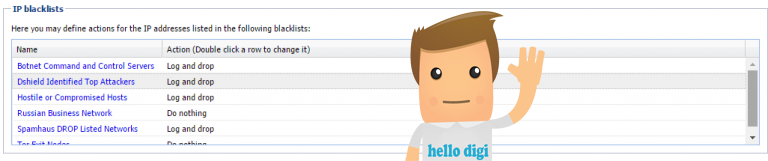
- در قسمت IP blacklist نیز نمونه هایی از سایت ها و Action مربوط به آنها قرار گرفته است. می توانید Action ها را به Mode دیگری Switch کنید.

- در بخش Updates نیز می توانید مشخص نمایید که دیتابیس مربوط به IDS/IPS هر چند ساعت یکبار Update های خود را از سرور های کریو دریافت نماید.
- تنظیمات MAC Filtering
در این قسمت می توانید آدرس های مک دلخواه خود را مشخص کرده و به آنها اجازه و یا عدم اجازه عبور از شبکه را بدهید. در این بخش ابتدا باید تیک فعال شدن Mac Filter را زده و سپس Interface مد نظر خود را جهت ایجاد محدودیت مشخص نمایید. 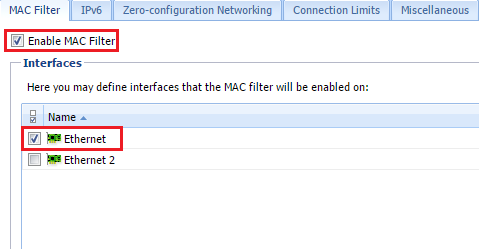
- در عکس فوق می توانید تنظیمات مربوط به فعال کردن MAC Filter و انتخاب Interface دلخواه را مشاهده کنید.
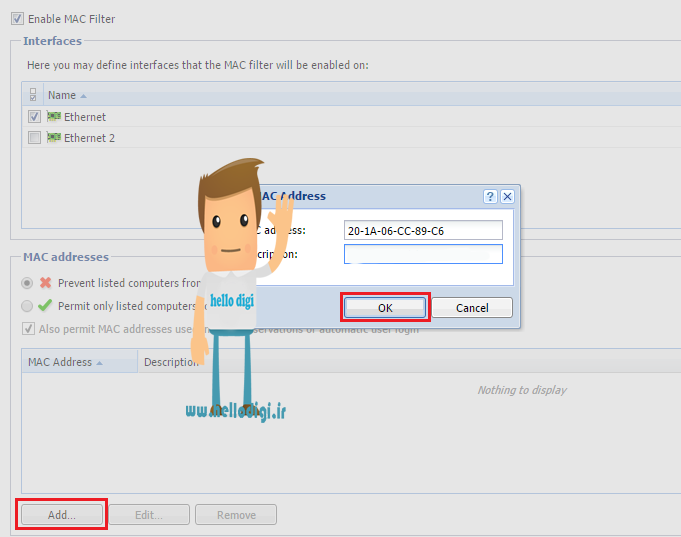
- در قسمت بعد نیز با زدن دکمه Add و وارد کردن آدرس MAC ، می توانید دسترسی دستگاه مورد نظر به شبکه را مسدود کنید. در اینجا من با وارد کردن MAC آدرس دستگاه خود و زدن دکمه Apply باعث قطع ارتباط خود و کنسول مدیریتی ادمین شدم و این یعنی که ویژگی MAC Filter به درستی کار می کند.
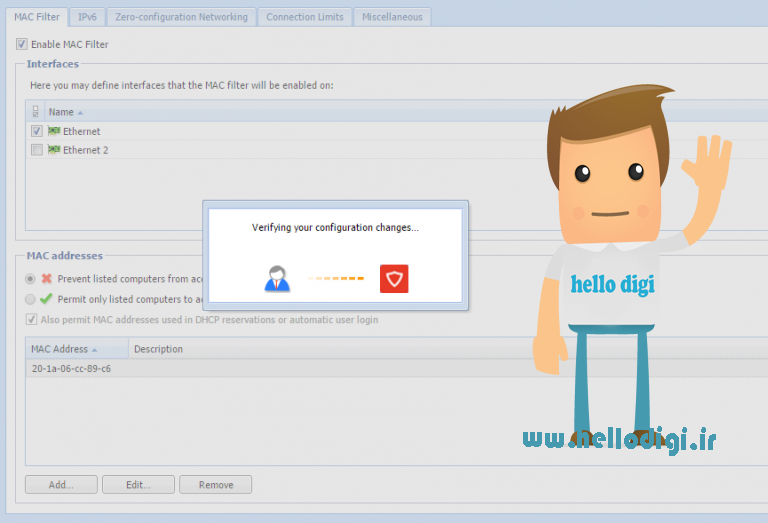
-
البته در ورژن جدید کریو کنترل، اعمال تغییراتی که باعث شکستن ارتباط بین ادمین و کنسول مدیریتی می شود امکان پذیر نیست و به همین خاطر تنظیمات Save نمی شوند.

-
نکته: آدرس های MAC را به سه شکل زیر می توانید وارد کنید:
- a0:de:bf:33:ce:12
- a0-de-bf-33-ce-12
- a0debf33ce12





























































